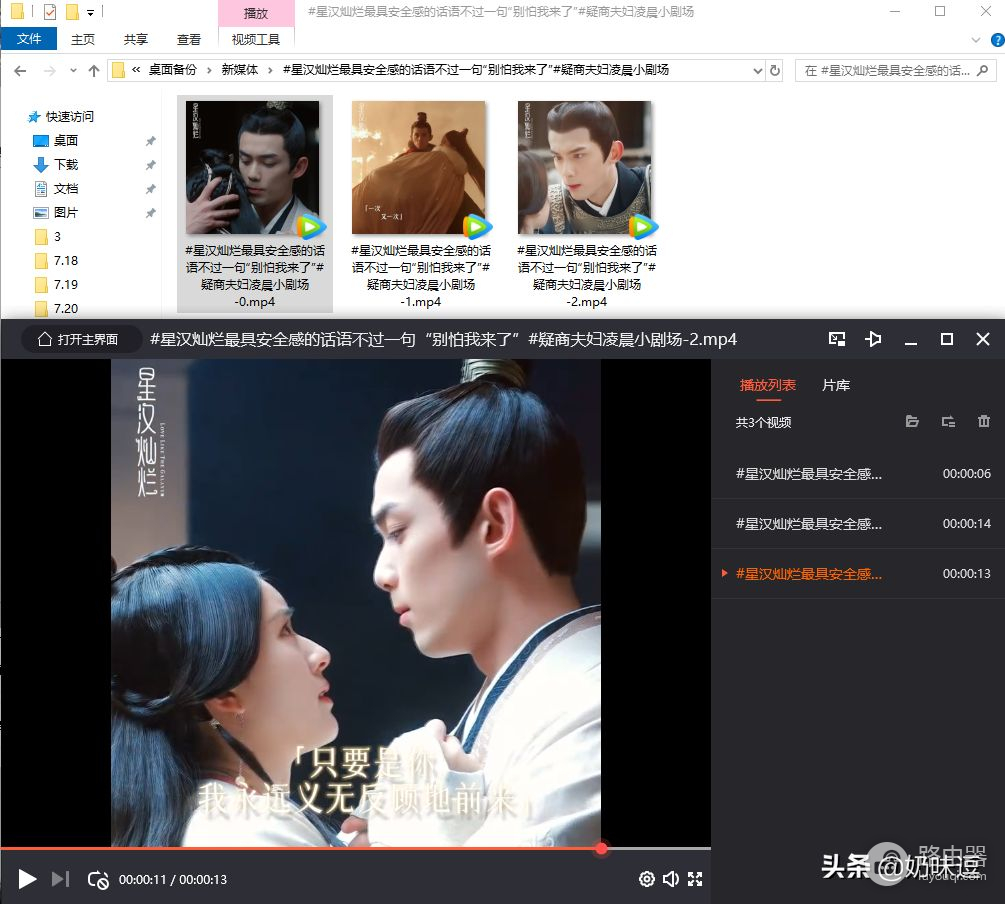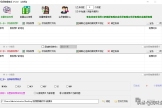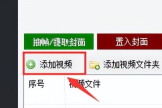分割视频后怎么分段保存(视频剪辑如何分段保存)
小编:迷魂冰
更新时间:2022-08-20 14:07
在剪辑视频的时候,如何对多个视频进行分割,然后按段进行分类保存呢?今天小编给大家安利一个新的剪辑技巧,它不仅能快速剪辑多段视频,还可对所有视频进行分割,下面一起来试试。
材料准备:
一台Win系统的电脑
安装一个媒体梦工厂
视频素材若干
步骤演示:
运行【媒体梦工厂】,在“分割视频”中,支持多种导入视频的方式,比如直接拖入、添加视频、添加视频文件夹
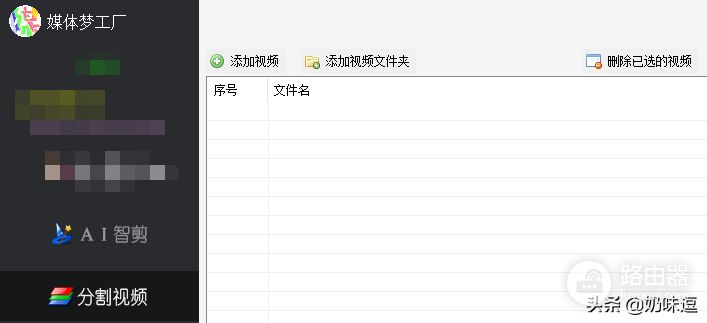
通过自己喜欢的方式,将所有视频导入之后,即可在表格中看到各个素材名称
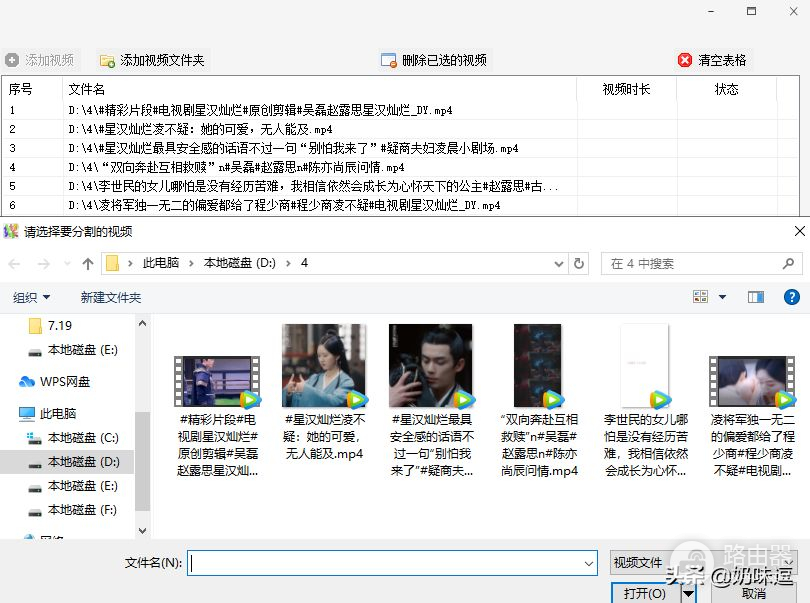
接着有两种分割方式,一种是按段分割、另一种是按秒分割,小编测试选择的是按段

进入“浏览”窗口,选择好新视频的保存位置,比如D、E盘的某个文件夹都可
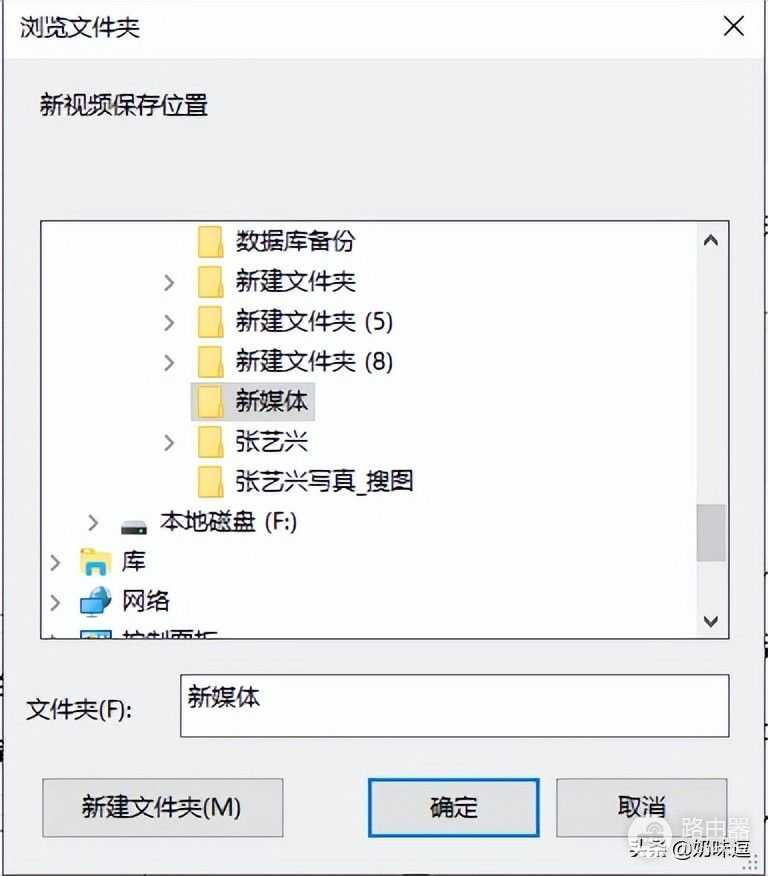
单击开始分割,通过进度条我们可以看到分割进度,速度还不错,能节省不少时间
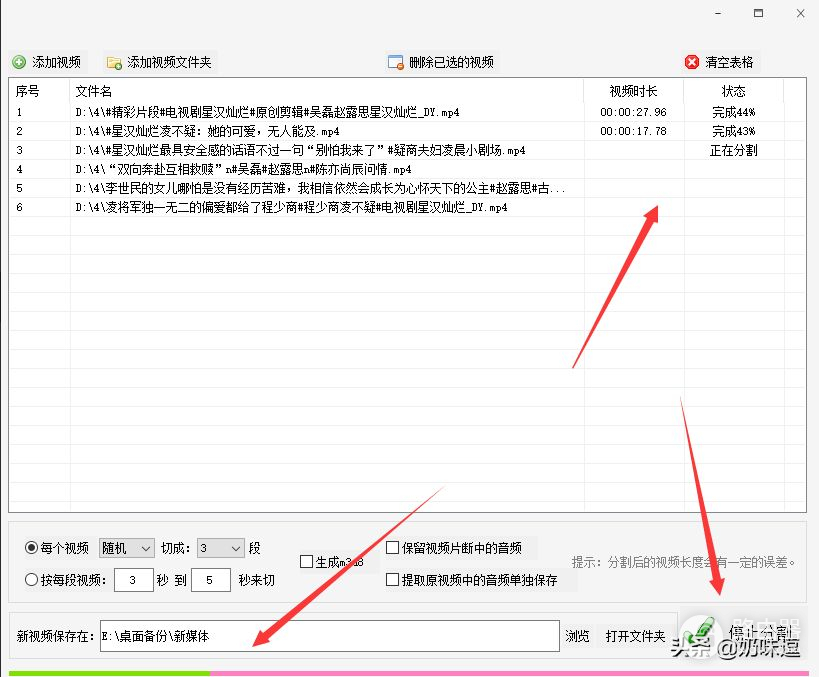
等全部分割完成,打开文件夹,一组视频一个文件夹自动分类保存着
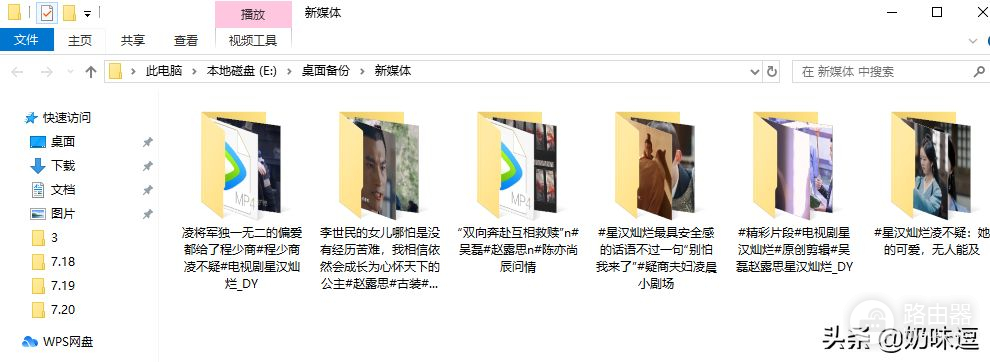
最后任意打开一个文件夹进去查看,都可看到一段段小视频,播放也是正常的